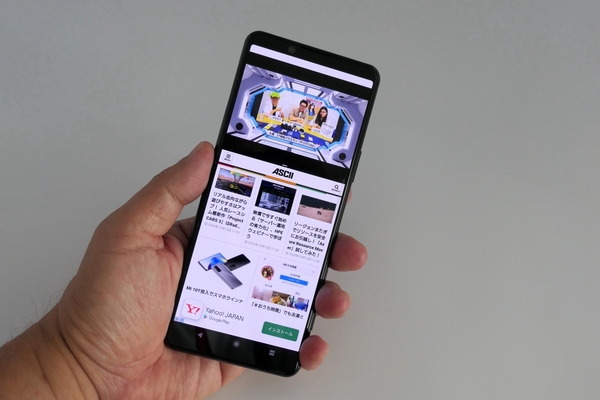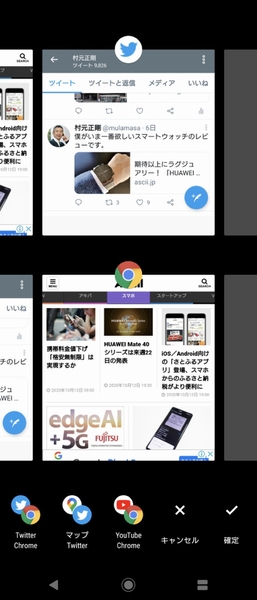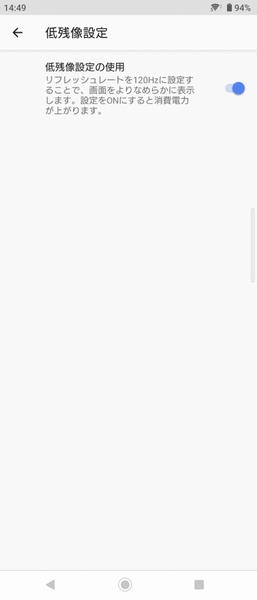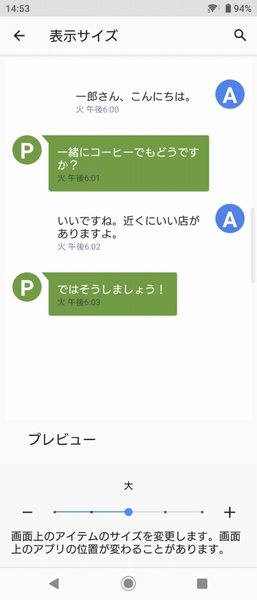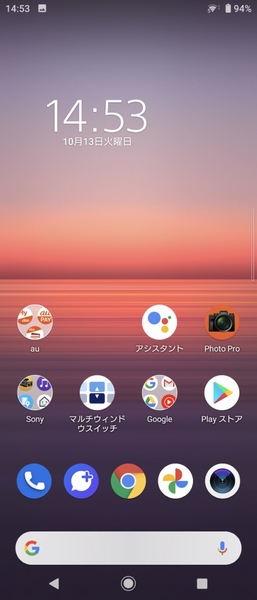このスマホ、ホントに買い? 話題のスマホ徹底レビュー 第231回
弱点少なめの万能モデル 「Xperia 5 II」は「iPhone 12 mini」の好敵手になる!?
2020年10月20日 12時00分更新
10月17日にauとソフトバンクから発売された「Xperia 5 II」を、発売前にお借りして1週間ほど使うことができました。Xperia 5 IIは、発売中の「Xperia 1 II」と並ぶ、ソニーモバイルコミュニケーションズ製のフラッグシップモデル。約6.1型の縦長ディスプレーを搭載し、ボディー幅が約68mmで、片手でも操作しやすいことが特徴。5Gにも対応していますが、筆者が借りた端末はデモ機のため、SIMを挿しての検証はできませんでした。気になっている人は、実際に使った印象やカメラの画質などを参考にしてください。先に言っておくと、ものすごく満足度の高い端末でした。
新たに追加されたボタンは必要なのか?
Xperia 5 IIの最大の魅力は、サイズ感だと思います。横幅が約68mmで、重さが約163g。少し前までならフツーのサイズですが、手にした瞬間に「細い」「軽い」と感じました。5Gスマホは内部に搭載しなければならないものが多く、大きく、重くなる傾向がありますが、片手での操作性を重視する人には、Xperia 5 IIはもってこいでしょう。
約8mmと薄く、ツルッとした質感なので、うっかり落としてしまいそうな危険も感じました。スマホケースに入れて使ったほうがいいでしょう。
右側面には4つのボタンが搭載されています。上から音量ボタン、電源ボタン、Googleアシスタントキー、カメラボタンです。新たに追加されたGoogleアシスタントキーは、文字通り「Googleアシスタント」をワンタッチで起動するボタンです。このボタンに、ほかの機能を割り当てることはできません。Googleアシスタントをそんなに使わない人は「なくてもいい」と思うでしょう。
電源ボタンには指紋センサーが搭載されています。画面オフの状態から触れるだけでロックが解除されるわけではなく、カチッと押して画面を点灯させて、さらに指を当て続けるという感じ。スマホを右手で持つ人には使いやすいのですが、左手で持つ人にはそうでもなく、個人的には、顔認証も搭載してほしいと思いました。
120Hz駆動はウェブやSNSの閲覧にも効果的
ディスプレーは縦横比が21:9の「シネマワイドディスプレイ」で、解像度は2520×1080ドット。有機ELで、HDRに対応しています。上位モデルのXperia 1 IIは約6.5型の4Kディスプレーを搭載していますが、Xperia 5 IIは画面がひと回り小さいので、フルHD+です。しかし、Xperia 1 IIのディスプレーのリフレッシュレートが最大90Hzなのに対し、Xperia 5 IIは最大120Hzの高リフレッシュレートに対応しています。
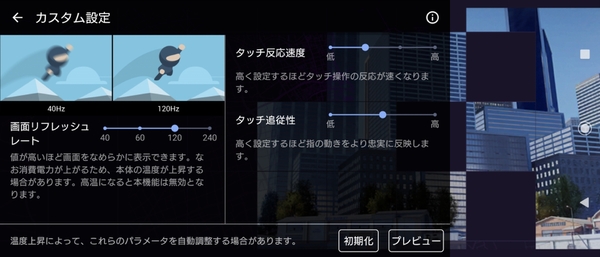
ゲームは「Game enhancer」から起動できるようになっていて、「Game enhancer」の設定画面でリフレッシュレートを選択可能。1秒間に120回更新する画面の間に黒い画面を挿入し、実質240Hz相当に設定できる
高リフレッシュレートは、一般的にゲームをしたり、動画コンテンツを観るときに有効だと思われがちですが、ウェブやSNS画面をスクロールする際にも残像が減って、気持ちよく閲覧できるように感じました。
なお、非常に高精細なディスプレーなので、小さな文字もクッキリ表示されるのですが、視力によってはデフォルトでは見づらく感じるかもしれません。表示サイズを5段階から選べますが、デフォルトよりも1段階大きい「大」にしてもいいかもしれません。しかし、大にすると、ホーム画面の表示は少し崩れてしまうのが残念でした。

この連載の記事
-
第478回
スマホ
「Zenfone 11 Ultra」は大型化路線! それは多くのニーズを満たすスマホへの進化 -
第477回
スマホ
ゲーミングスマホの領域を超えた! カメラ性能も大幅強化のASUS「ROG Phone 8」 海外版を一足先にチェック! -
第476回
スマホ
ライカカメラらしい撮影がさらに磨かれた! 「LEITZ PHONE」が3になって再び登場 -
第475回
スマホ
ハッセルブラッドカメラを強化、フラグシップにふさわしい性能のカメラフォン「OnePlus 12」 -
第474回
スマホ
ロレックス風カメラデザインを取り入れたスマホ「realme 12 Pro+ 5G」は高級感あふれる仕上がり -
第473回
スマホ
スリムになったOPPOの主力スマホ「Reno11 Pro 5G」海外版を前モデルと比較レビュー -
第472回
スマホ
OPPOの最新フラグシップ「Find X7 Ultra」はデュアルペリスコの最強カメラスマホ -
第471回
スマホ
4万円以下折りたたみスマホ「Libero Flip」は折りたたみ入門機に最適だが対応バンドの問題も -
第470回
スマホ
背面ライトは健在! 手軽価格の「Nothing Phone (2a)」クイックレビュー -
第469回
スマホ
日本初上陸のnubiaの縦折りスマホ「nubia Flip 5G」レビュー! 安くて手軽に使える折りたたみ -
第468回
スマホ
ハイエンドAndroidタブ「OPPO Pad 2」はフル装備で使うと利便性が格段に向上する - この連載の一覧へ